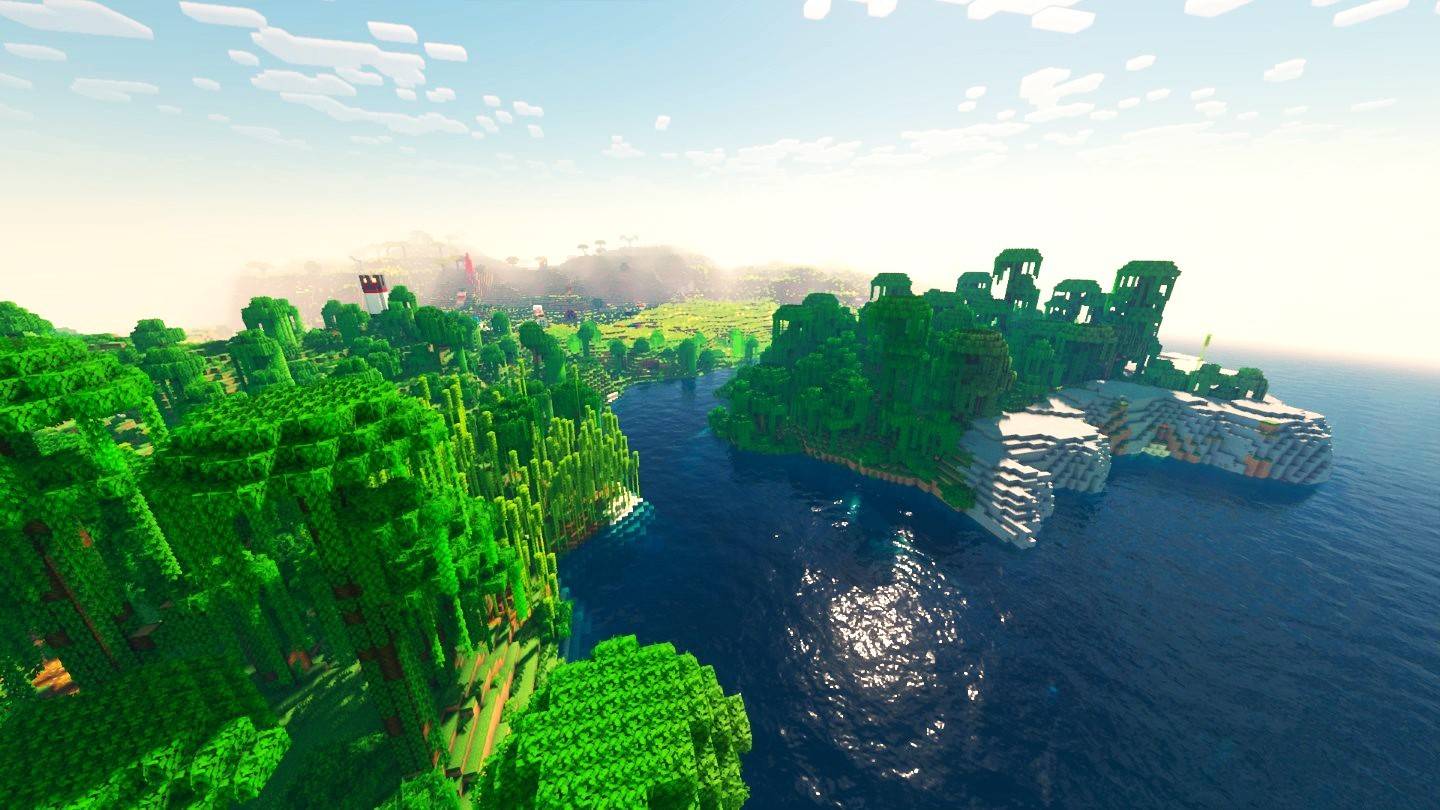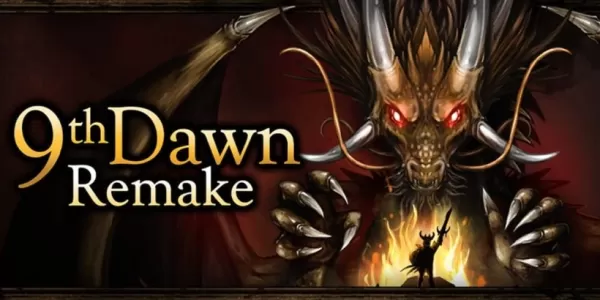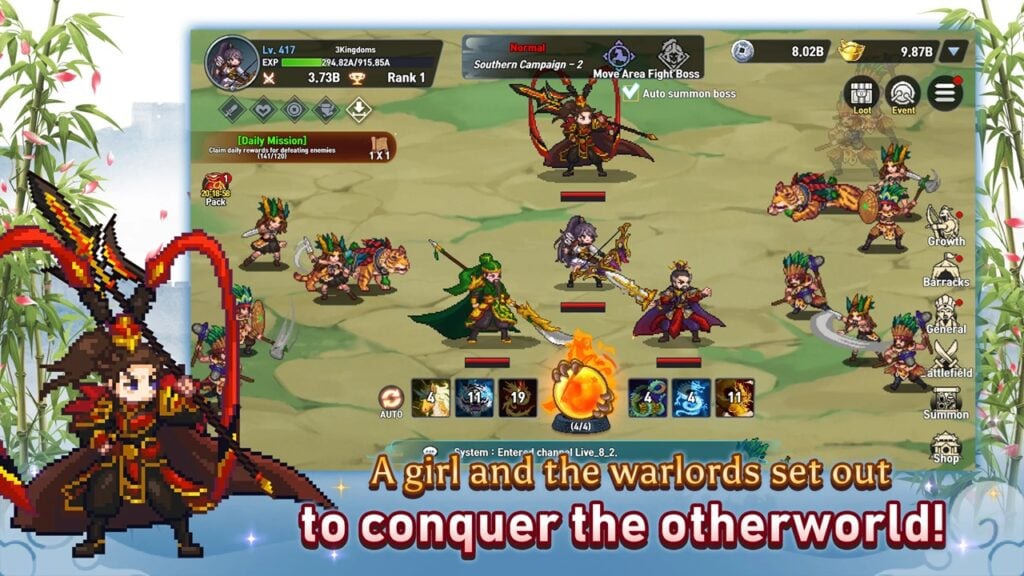Liens rapides
Le SEGA Master System, une puissance 8 bits et un digne concurrent de la NES, a livré certains des jeux les plus emblématiques de son époque. Des titres exclusifs aux versions uniques de classiques comme Golden Axe, Double Dragon et Streets of Rage, le système maître a présenté des ports impressionnants. Même en poussant ses limites avec des jeux comme Mortal Kombat et Asterix & Obelix, qui rivalisait avec le mégadrive / genèse 16 bits, la console reste un élément bien-aimé de l'histoire du jeu.
Pour les amateurs de jeu rétro, jouer aux jeux de SEGA Master System sur le matériel moderne peut être difficile. Cependant, le jeu de vapeur, lorsqu'il est associé au logiciel polyvalent Emudeck, offre une solution transparente. Voici comment vous pouvez configurer des émulateurs pour les jeux SEGA Master System sur votre jeu de vapeur.
Mis à jour le 15 janvier 2024 par Michael Llewellyn: Bien que l'alimentation du jeu de vapeur soit plus que suffisante pour les jeux SEGA Master System, reproduire les performances d'une console 8 bits peut poser des problèmes. Les développeurs EMUDECK recommandent d'utiliser Decky Loader et le plugin Power Tools pour optimiser les expériences de jeu rétro. Ce guide a été mis à jour pour inclure les étapes d'installation et les solutions pour la restauration des fonctionnalités après les mises à jour de la pont Steam.
Avant d'installer EMUDECK
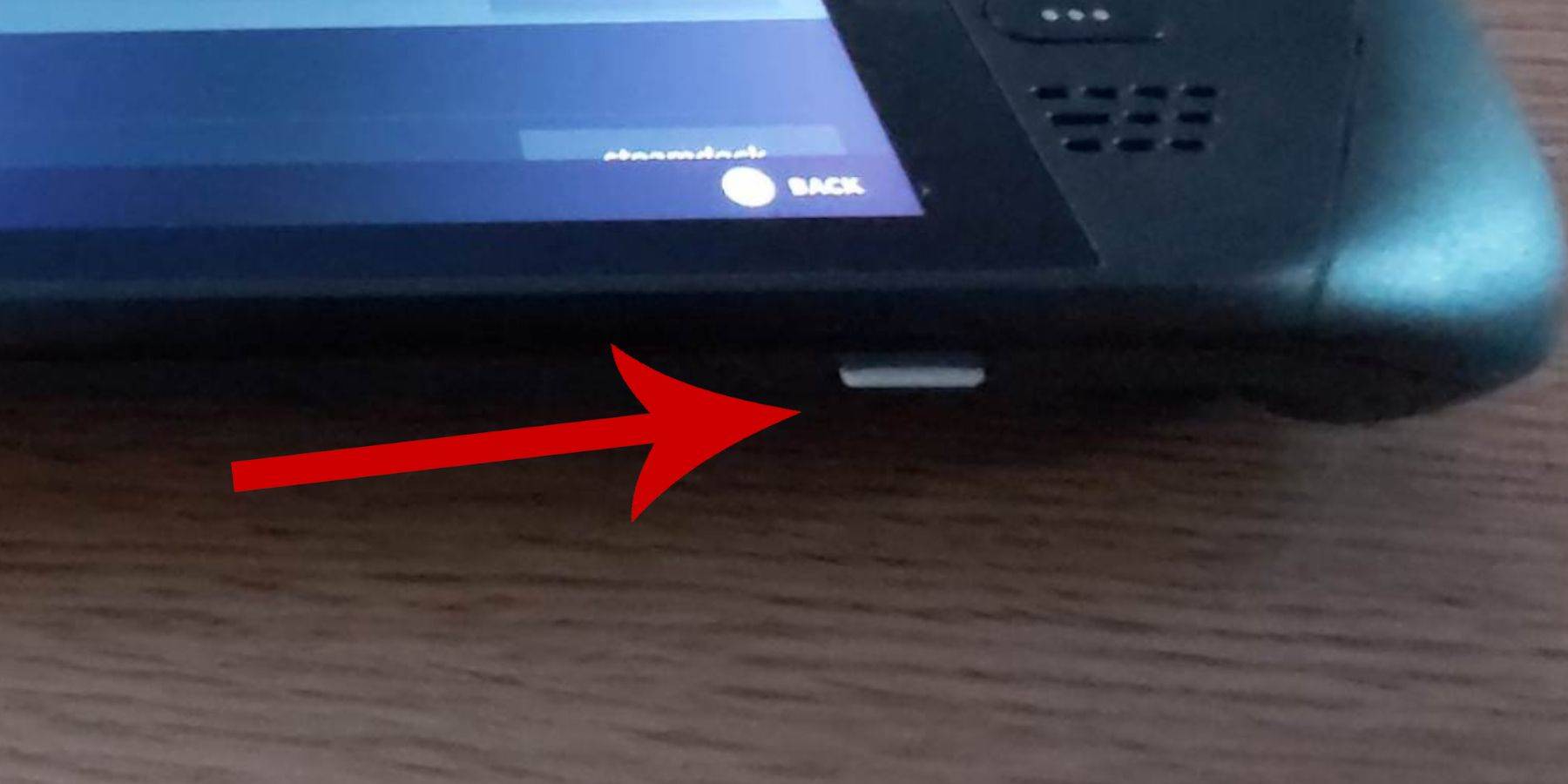 Avant de plonger dans le monde des jeux de système maître Sega sur votre pont Steam avec EMUDECK, assurez-vous d'avoir la bonne configuration pour une installation fluide:
Avant de plonger dans le monde des jeux de système maître Sega sur votre pont Steam avec EMUDECK, assurez-vous d'avoir la bonne configuration pour une installation fluide:
- Gardez votre terrasse à vapeur branché ou entièrement chargé pour éviter les interruptions.
- Utilisez une carte Micro SD à grande vitesse, que vous devrez formater sur le pont de vapeur après l'avoir insérée dans la fente inférieure.
- Alternativement, un disque dur externe peut être utilisé, bien que cela comprometra la portabilité du pont de vapeur.
- Un clavier et une souris peuvent simplifier les transferts de fichiers et les installations, en imitant une expérience informatique domestique.
- Si vous n'avez pas ces périphériques, accédez au clavier intégré en appuyant ensemble sur les boutons Steam et X et utilisez les trackpads comme substitut de souris.
Activer le mode développeur
Pour vous assurer que vos jeux fonctionnent bien, vous devez activer le mode développeur avant d'installer des émulateurs:
- Appuyez sur le bouton Steam pour accéder au panneau de gauche.
- Accédez au menu système, puis paramètres système.
- Activer le mode développeur.
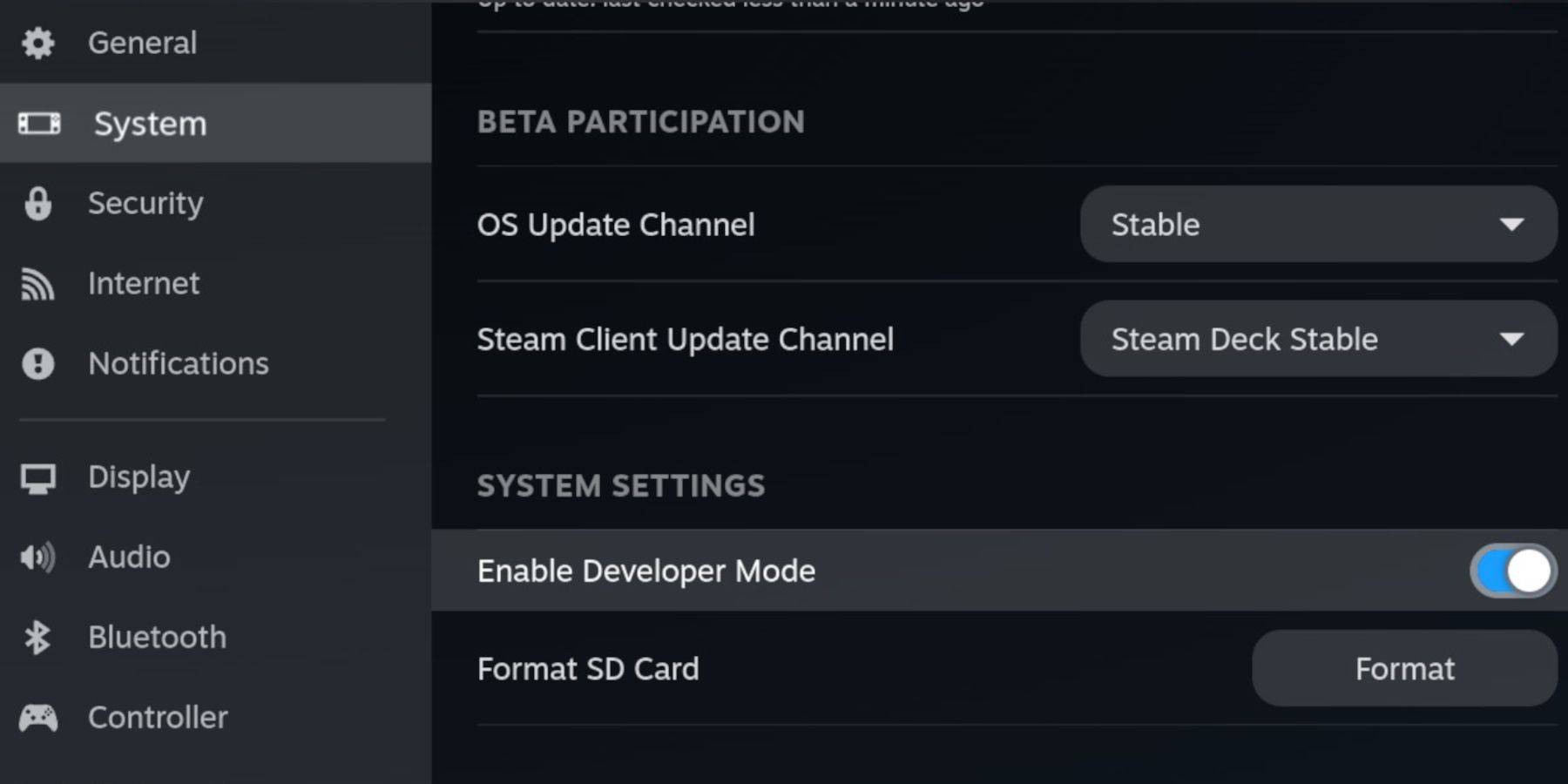 - Trouvez le menu du développeur en bas du panneau de gauche.
- Trouvez le menu du développeur en bas du panneau de gauche.
- Ouvrez le menu du développeur.
- Sous Divers, activez le débogage à distance du CEF.
- Appuyez sur le bouton Steam et sélectionnez l'alimentation, puis redémarrez le pont de vapeur.
N'oubliez pas que le débogage à distance du CEF peut être désactivé après une mise à jour du système, affectant potentiellement les plugins et les émulateurs. Vérifiez toujours le menu du développeur post-mise à jour pour vous assurer qu'il reste activé.
Installation d'Embudeck en mode bureau
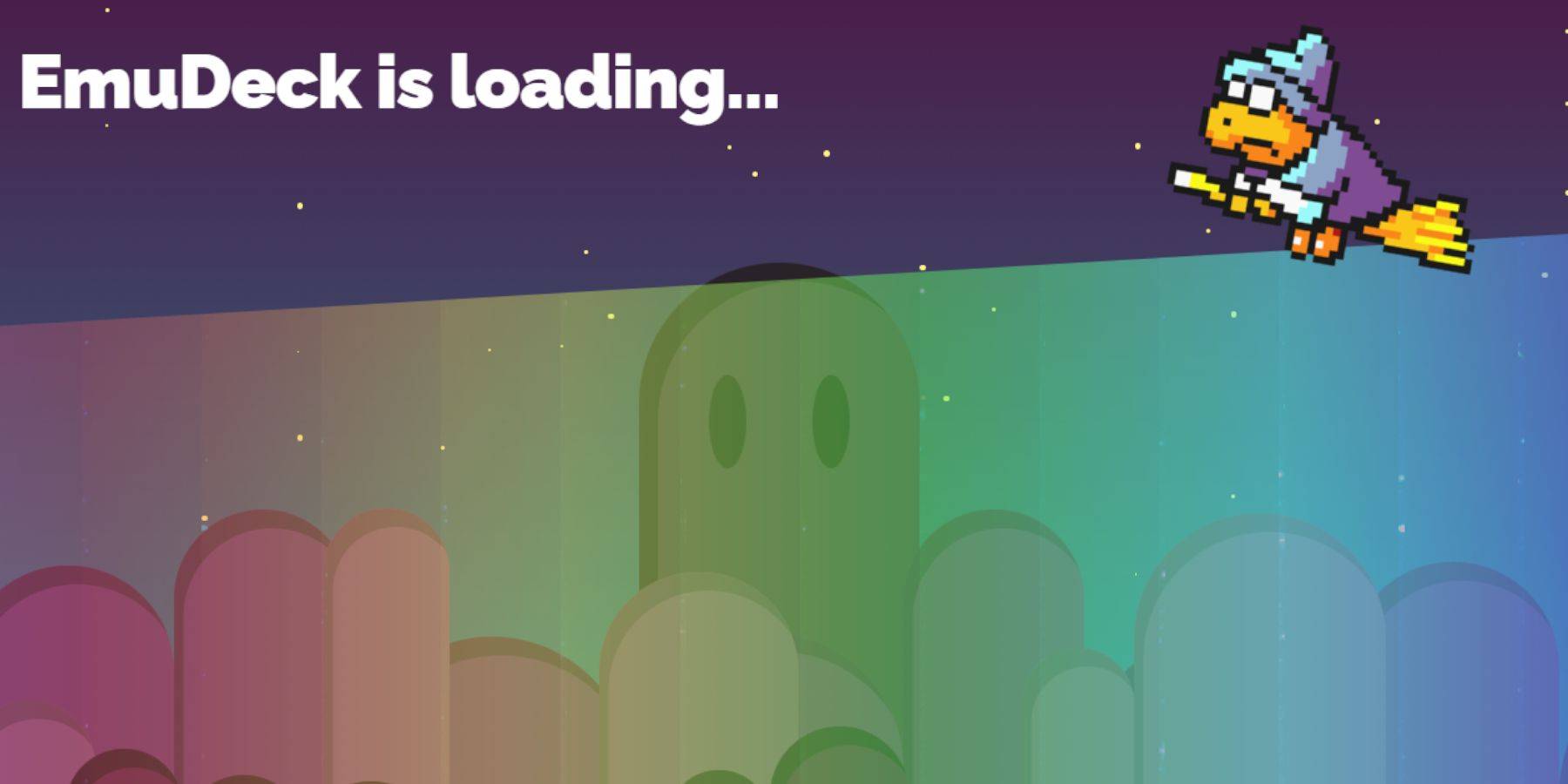 - Passez en mode Desktop en appuyant sur le bouton Steam, en sélectionnant l'alimentation, puis le mode de bureau.
- Passez en mode Desktop en appuyant sur le bouton Steam, en sélectionnant l'alimentation, puis le mode de bureau.
- Utilisez un navigateur Web comme Chrome ou Firefox pour télécharger EMUDECK.
- Choisissez votre version SteamOS et téléchargez l'installateur. Double-cliquez pour le lancer et procédez avec l'installation recommandée.
- Optez pour l'installation personnalisée.
- Après l'installation, ouvrez le menu et sélectionnez l'image de la carte SD intitulée Primaire pour la renommer pour un accès facile sous des périphériques amovibles dans le gestionnaire de fichiers Dolphin.
- Vous pouvez installer tous les émulateurs ou vous concentrer uniquement sur le système maître SEGA en sélectionnant Retroarch.
Retroarch est un émulateur polyvalent qui prend en charge plusieurs systèmes de jeu classiques via une seule application, accessible dans le cadre de l'onglet «émulateurs» de la bibliothèque Steam.
- Assurez-vous que le gestionnaire de ROM Steam est sélectionné avec Retroarch pour afficher les jeux dans votre bibliothèque Steam.
- Activez la fonctionnalité «Configurer CRT Shader pour les jeux 3D classiques» pour ce look rétro authentique.
- Cliquez sur Terminer pour terminer l'installation.
Transfert des ROM du système maître
Avec Retroarch et Emudeck configuré, vous êtes prêt à transférer votre SEGA Master System Roms:
- Ouvrez le gestionnaire de fichiers Dolphin.
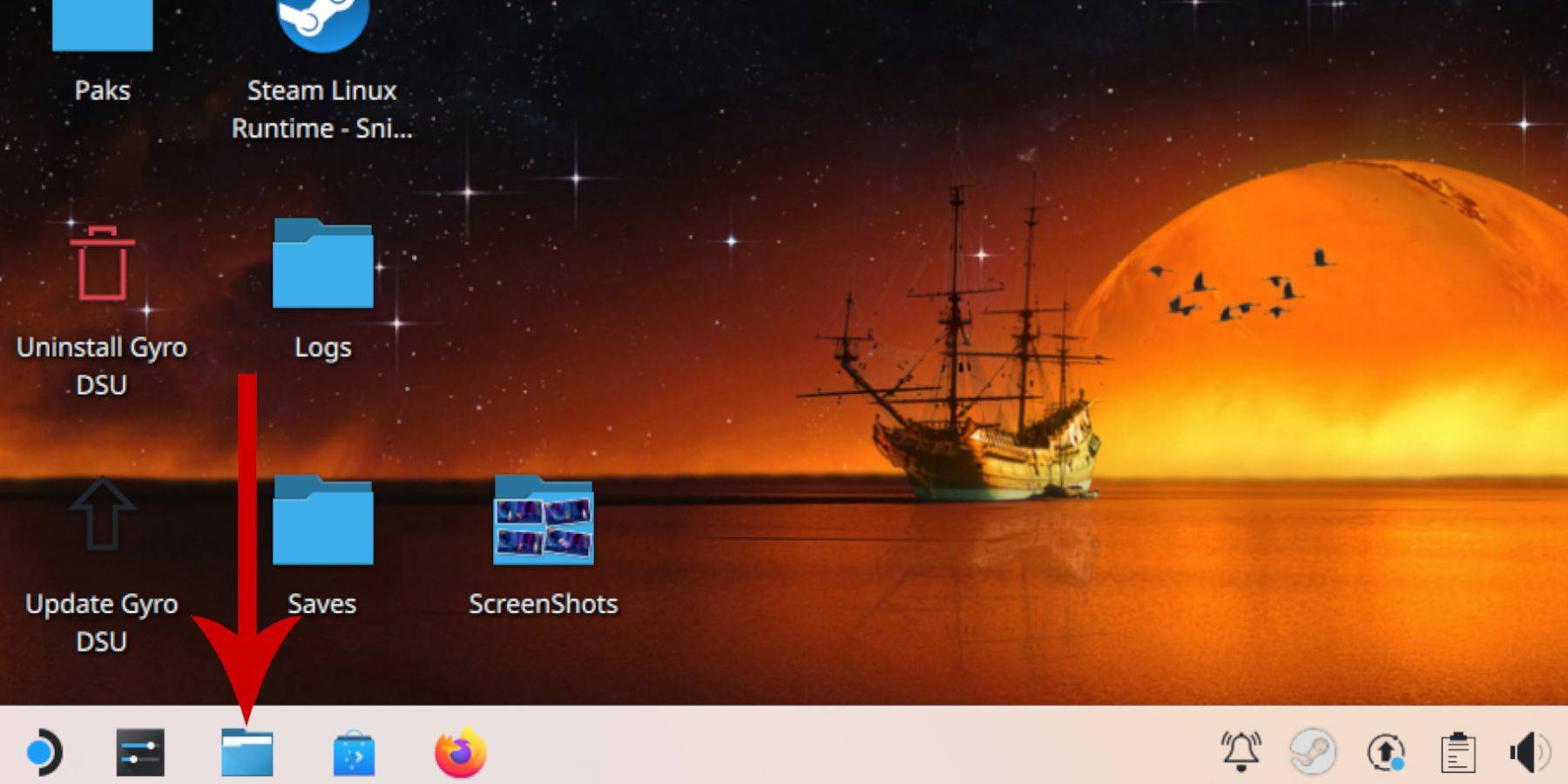 - Accédez à des appareils amovibles sur le panneau de gauche et ouvrez la carte SD principale.
- Accédez à des appareils amovibles sur le panneau de gauche et ouvrez la carte SD principale.
- Accédez au dossier d'émulation, puis ROMS.
- Localisez le dossier «MasterSystem».
- Transférer ou copier vos fichiers ROM System Master Sega, qui se terminent généralement par «.sms», tels que «pro wrestling.sms». Ignorez le fichier «multimédia».
Ajout de jeux de système maître à la bibliothèque Steam
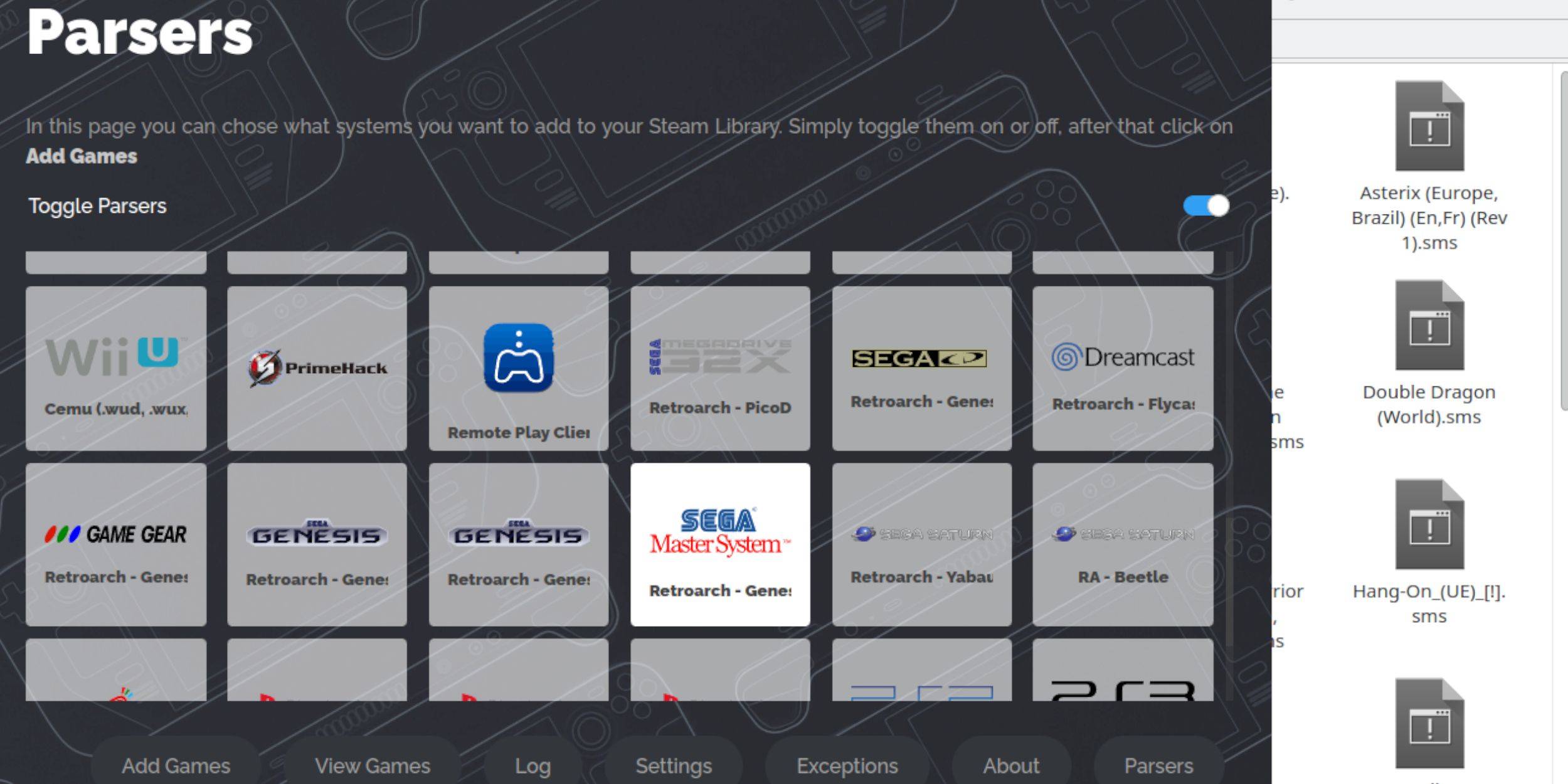 Bien que vous puissiez jouer à Sega Master System Games directement à partir de Retroarch en mode Desktop, les ajouter à votre bibliothèque Steam améliore l'expérience en mode jeu:
Bien que vous puissiez jouer à Sega Master System Games directement à partir de Retroarch en mode Desktop, les ajouter à votre bibliothèque Steam améliore l'expérience en mode jeu:
- Ouvrez EMUDECK en mode Desktop.
- Accédez au gestionnaire de ROM Steam.
- Cliquez sur Suivant sur l'accueil à SRM! écran.
- Désactiver les analyseurs.
- Sélectionnez le système maître SEGA sur l'écran des analyseurs.
- Cliquez sur Ajouter des jeux, puis analyser.
- Vérifiez que les jeux et les arts de la couverture apparaissent, puis sélectionnez Enregistrer sur Steam.
Corrigez ou téléchargez des illustrations manquantes
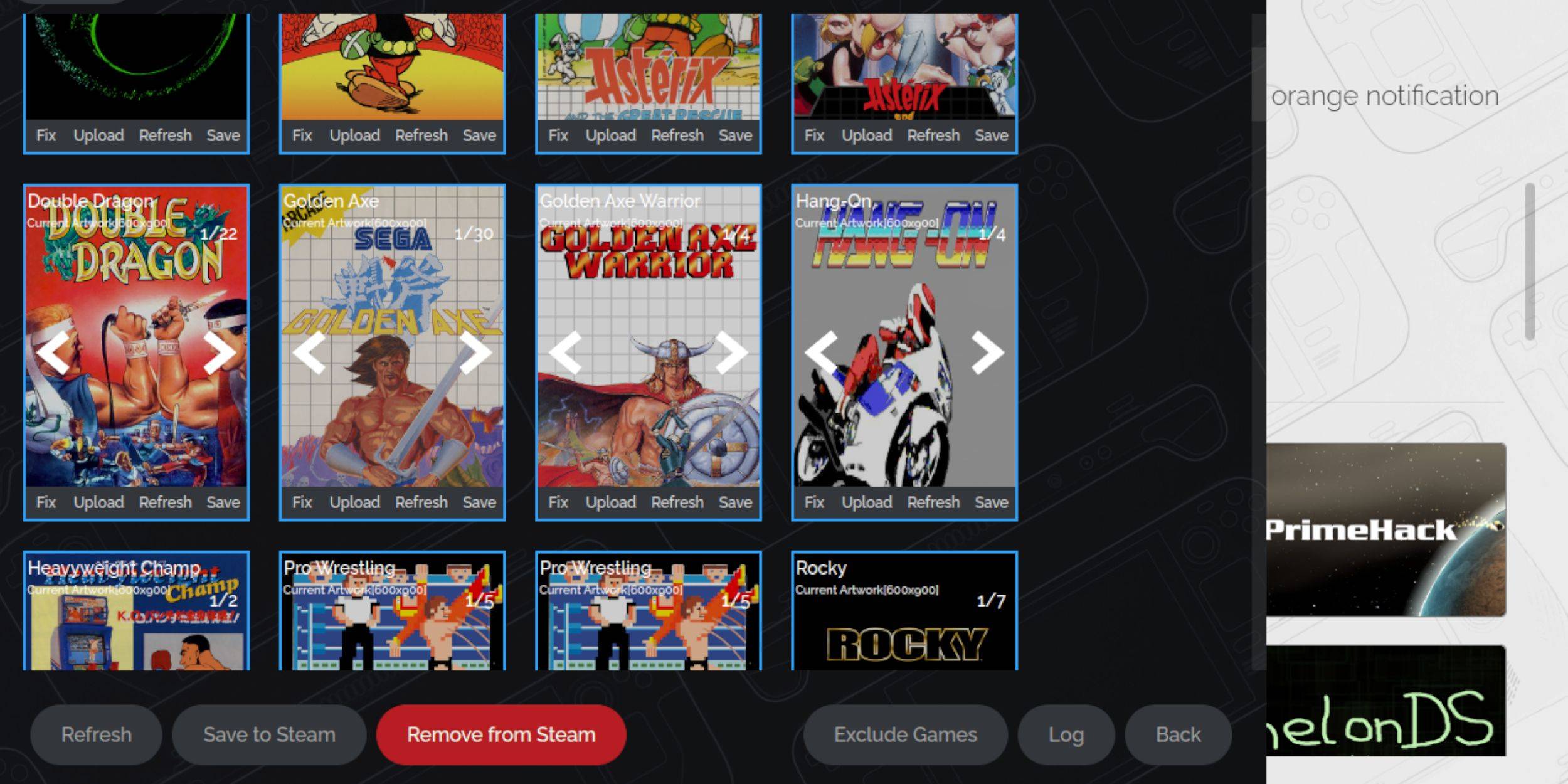 En raison de l'âge du système master SEGA, vous pouvez rencontrer des illustrations manquantes ou incorrectes. Voici comment le réparer ou le remplacer:
En raison de l'âge du système master SEGA, vous pouvez rencontrer des illustrations manquantes ou incorrectes. Voici comment le réparer ou le remplacer:
- Cliquez sur Correction dans le cadre de couverture.
- Le manager de la ROM STEAM COUVERTALEMENT ATO COUVERTATION. En cas de manque, entrez le titre du jeu dans la recherche de champ de jeu.
- Parcourez les couvertures disponibles, sélectionnez la meilleure, puis cliquez sur Enregistrer et fermez.
Télécharger les illustrations manquantes
Si le gestionnaire de ROM Steam ne peut pas trouver de couverture, téléchargez-en vous-même:
- Utilisez un navigateur pour trouver la bonne illustration et enregistrez-la dans le dossier des photos du pont Steam.
- Cliquez sur Télécharger sur le cadre de couverture.
- Sélectionnez la nouvelle illustration dans le dossier Images, puis enregistrez et fermez.
- Si l'image ne s'affiche pas, utilisez les flèches gauche et droite pour la localiser.
- Cliquez sur Enregistrer sur Steam.
- Après le processus de fichiers de lots, passez en mode de jeu.
Jouer à des jeux de système maître sur le pont Steam
 Une fois que le manager de STEAM ROM télécharge les couvertures et les illustrations de jeu, vous pouvez jouer à vos jeux émulés aussi facilement que les couverts officiels:
Une fois que le manager de STEAM ROM télécharge les couvertures et les illustrations de jeu, vous pouvez jouer à vos jeux émulés aussi facilement que les couverts officiels:
- En mode jeu, appuyez sur le bouton Steam sous le trackpad gauche.
- Sélectionnez la bibliothèque dans le menu latéral.
- Utilisez le bouton R1 pour accéder aux nouveaux onglets de collections.
- Cliquez sur la fenêtre SEGA Master System.
- Choisissez votre jeu Sega et commencez à jouer.
Améliorer les performances
Pour améliorer votre expérience de jeu et résoudre tous les problèmes de performances:
- Lancez votre jeu SEGA Master System et appuyez sur le bouton QAM sous le trackpad droit.
- Ouvrez le menu Performance.
- Activer «Utiliser le profil de jeu».
- Réglez la limite de trame sur 60 ips.
- Allumez l'ombrage de moitié.
Installez le chargeur décy pour le pont de vapeur
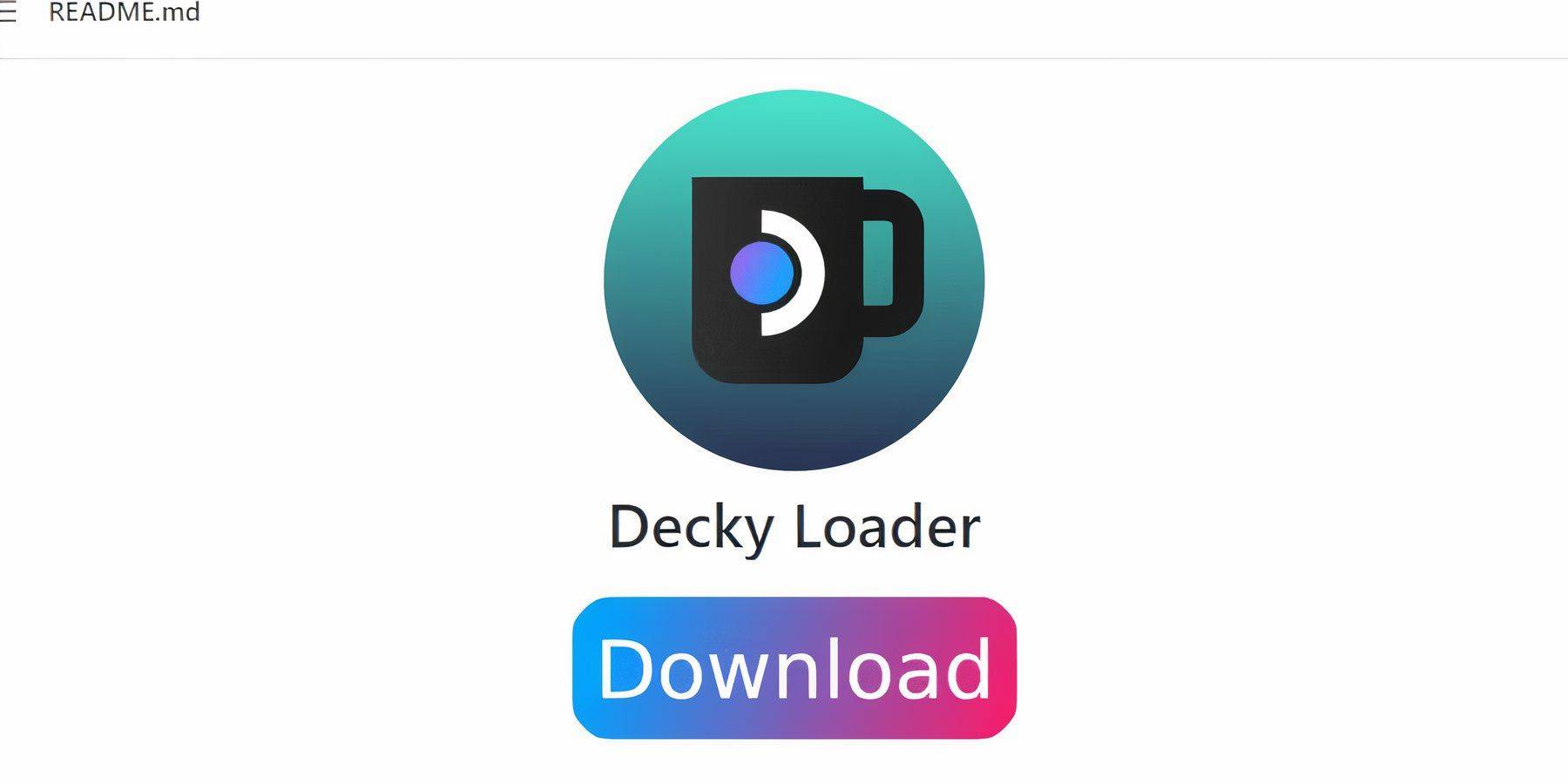 Pour des performances optimales avec des jeux imités, les développeurs EMUDECK suggèrent d'installer Decky Loader et le plugin Power Tools:
Pour des performances optimales avec des jeux imités, les développeurs EMUDECK suggèrent d'installer Decky Loader et le plugin Power Tools:
- Connectez un clavier et une souris pour une navigation plus facile. Alternativement, utilisez les trackpads et le clavier à l'écran (Steam + X).
- En mode jeu, appuyez sur le bouton Steam, sélectionnez Alimenter et passer en mode Desktop.
- Ouvrez un navigateur Web (téléchargeable dans le magasin Discovery).
- Visitez la page Github Decky Loader et cliquez sur l'icône de téléchargement.
- Une fois téléchargé, double-cliquez sur le lanceur et sélectionnez Installation recommandée.
- Redémarrez le jeu de vapeur en mode jeu après l'installation.
Installer des outils électriques
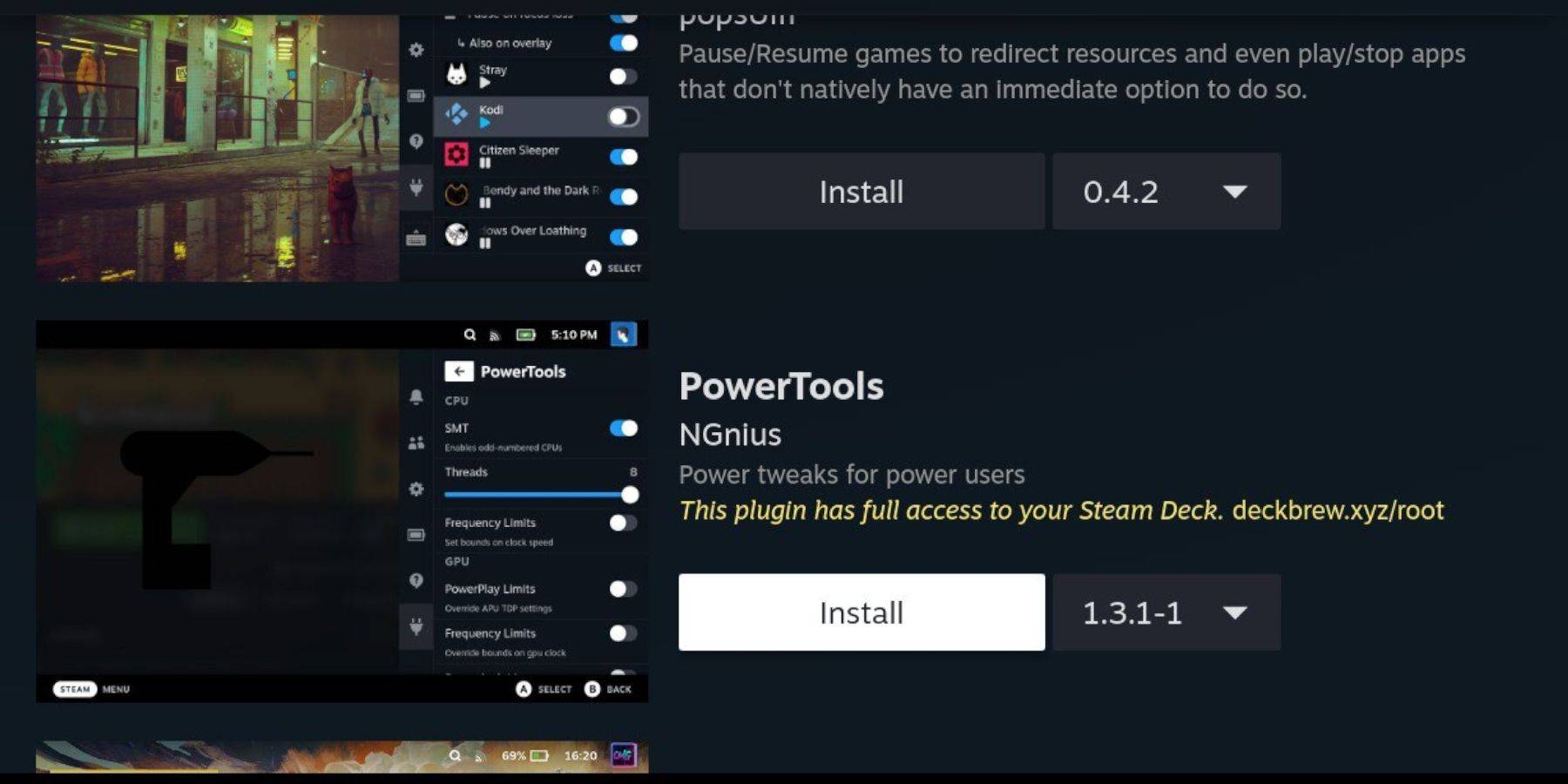 Avec Decky Loader installé, ajoutez le plugin Power Tools:
Avec Decky Loader installé, ajoutez le plugin Power Tools:
- En mode jeu, appuyez sur le bouton QAM sous le trackpad droit.
- Sélectionnez l'icône du nouveau plugin dans le QAM.
- Cliquez sur l'icône du magasin en haut du menu Decky Loader.
- Trouvez le plugin Power Tools dans le magasin Decky et installez-le.
Paramètres des outils électriques pour les jeux imités
- Lancez un jeu système principal à partir de votre menu de collections dans la bibliothèque.
- Appuyez sur le bouton QAM, puis Decky Loader et sélectionnez les outils électriques.
- Désactiver les SMT.
- Définissez le nombre de threads sur 4.
- Ouvrez le menu Performance (QAM, puis l'icône de la batterie).
- Activer la vue d'avance.
- Allumez le contrôle manuel de l'horloge du GPU.
- Augmentez la fréquence de l'horloge du GPU à 1200.
- Enregistrez ces paramètres pour chaque jeu en sélectionnant le profil de jeu.
Fixation du chargeur decky après une mise à jour du pont Steam
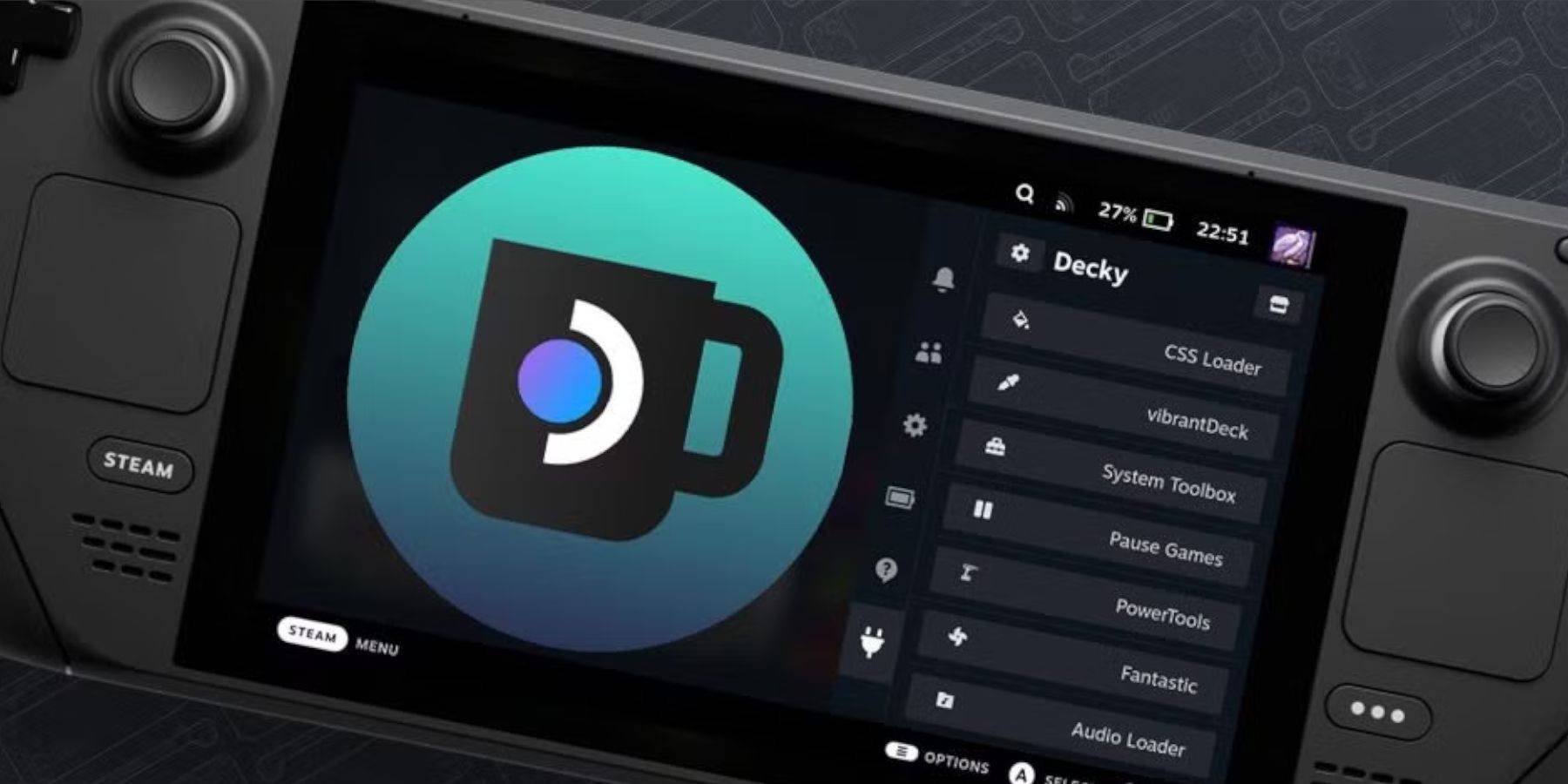 Les mises à jour de pont vapeur peuvent modifier les menus et les paramètres, en supprimant potentiellement les applications tierces de votre menu d'accès rapide. Voici comment restaurer Decky Loader et ses plugins:
Les mises à jour de pont vapeur peuvent modifier les menus et les paramètres, en supprimant potentiellement les applications tierces de votre menu d'accès rapide. Voici comment restaurer Decky Loader et ses plugins:
- En mode jeu, appuyez sur le bouton Steam, accédez au menu d'alimentation et passez en mode bureau.
- Ouvrez un navigateur.
- Accédez à la page Decky Loader Github et cliquez sur l'icône de téléchargement.
- Cette fois, choisissez Exécuter.
- Entrez votre mot de passe pseudo lorsque vous y êtes invité. Si vous n'en avez pas réglé, suivez les instructions pour la créer.
- Après l'installation, éteignez le pont de vapeur et redémarrez en mode jeu.
- Appuyez sur le bouton QAM pour trouver le chargeur Decky restauré avec vos paramètres et plugins.
 Le taux maintenant que votre commentaire n'a pas été sauvé
Le taux maintenant que votre commentaire n'a pas été sauvé